Чат со звонками — стандартная штука для любого интернет-мессенджера. Но как только возникает вопрос «А как позвонить в локальной сети или в закрытом VPN в on-premise мессенджере», тут сразу возникает проблема.
Оказывается, мессенджеров со звонками и своим сервером не так и много на рынке. Понятно, что Viber, Telegram, WhatsApp и прочие Скайпы тут не подходят, они без интернета работать не будут. Нам нужен мессенджер со своим сервером, который можно поставить внутри компании. И подключаться к нему. Такой сервер ещё называют on-premise.
- Мессенджер со звонками на своём сервере
- Голосовой чат по локальной сети без интернета
- Программа для общения голосом по локальной сети в ОС Linux
- Корпоративный чат со звонками для Android и iOS
- Корпоративный голосовой чат для macOS
Часто бывает, что своей технологии звонков нету, и разработчики используют чужую, которая работает через интернет, как это сделали в OpenFire с Jitsi или даже в Slack. Оно более-менее работает, но такой гибрид — не совсем то, что нужно. В идеале — нужно, чтобы была универсальная технология вроде WebRTC, но не зависящая он третьей стороны где-то в интернете.
Мессенджер со звонками на своём сервере
Да, такой софт есть, называется MyChat. Для начала нужно установить сервер на любой Windows-компьютер. Качаем с официального сайта бесплатную версию на 20 одновременных подключений. Установка простая, стандартный мастер, «далее, далее»:
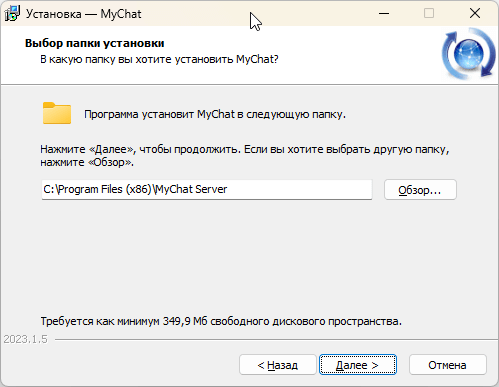
После того, как закончили установку, запускаем сервер, как обычное приложение, а не службой, для удобства:
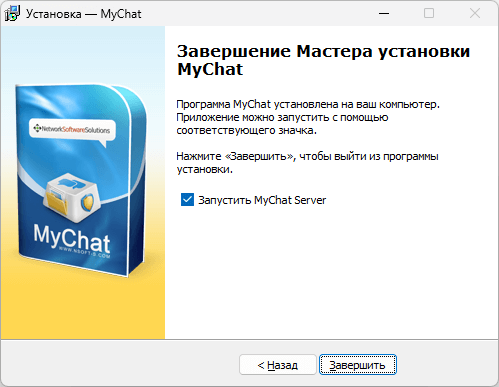
Нажимаем «Завершить» и сервер стартует:
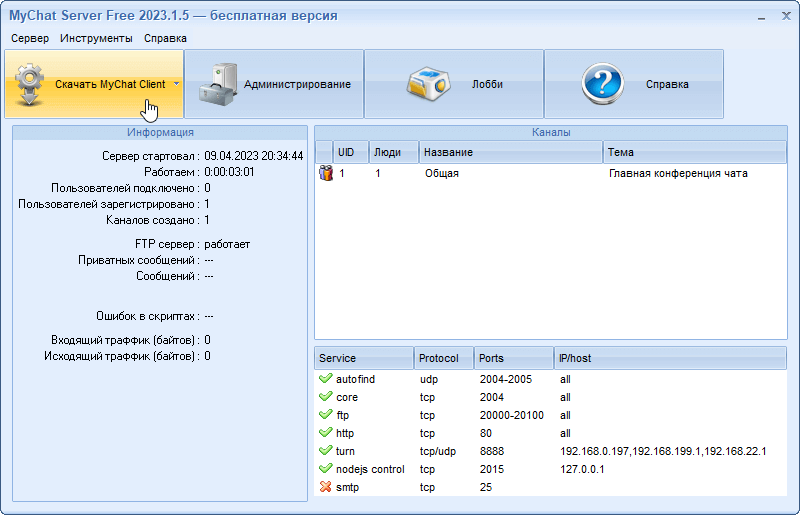
Если Windows-файрвол вас спросит, разрешать ли программе работу с сетью — дайте своё согласие, MyChat технически состоит из трёх частей: ядра (MyChat Server), WEB-сервера (NodeJS) и специальной службы TURN, чтобы звонки могли работать в сложных сетях за разными NAT в автоматическом режиме:
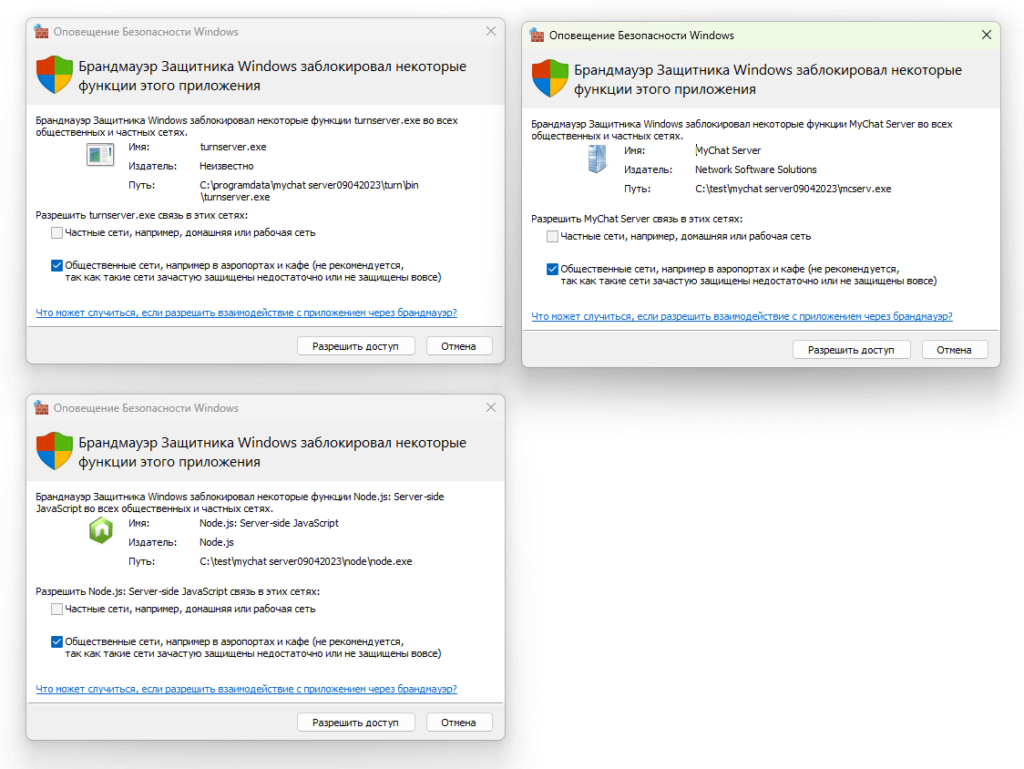
Голосовой чат по локальной сети без интернета
Сервер работает, теперь к нему можно подключиться десктопным или мобильным приложением. Чтобы знать, на какой именно адрес, жмём кнопку «Скачать MyChat Client»:
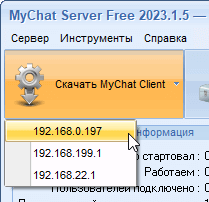
У вас список может быть другим или вовсе списка не будет, если адрес один. Суть в том, что после нажатия на кнопку откроется браузер и вы скачаете файл с длинным названием, в котором уже зашифрованы все нужные настройки для подключения. Просто запустите его и всё, приложение для Windows установится и уже можно работать.
Подробнее и по шагам про это написано в официальной справке.
Запускаем приложение, оно подключается к вашему серверу, и можно звонить всем сотрудникам, кто сейчас онлайн:
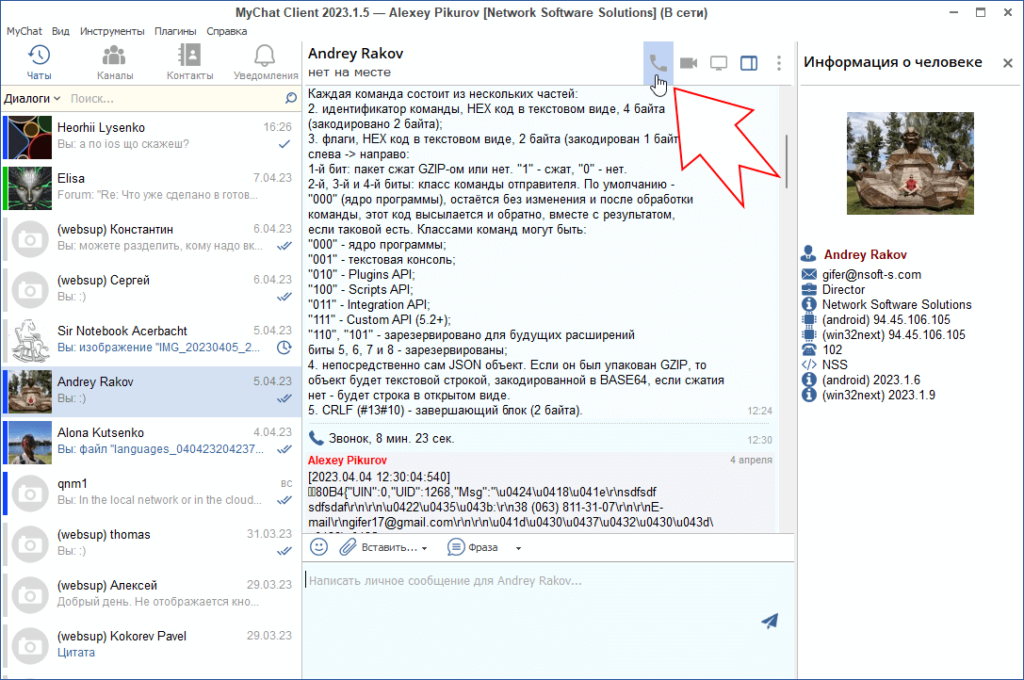
Всё работает автоматически, неважно, есть в вашем ноутбуке гарнитура или нет, работает автоматическая система шумоподавления, качество звука очень хорошее.
Программа для общения голосом по локальной сети в ОС Linux
Да, приложения MyChat для Linux тоже есть. Качаете на странице загрузки нужный дистрибутив:
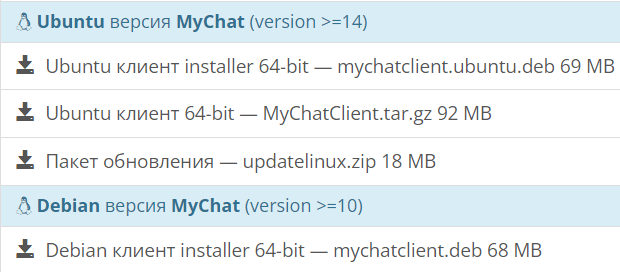
Затем ставите его и подключаетесь на ваш локальный IP адрес сервера. Всё работает точно так же, разве что интерфейс программы немного отличается, но не сильно.
Корпоративный чат со звонками для Android и iOS
Это «болячка» многих корпоративных чатов. Приложений для смартфонов либо нет вовсе, либо они тормознутые и глючные, как у Rocket.Chat или Mattermost. Однако, MyChat тут снова чувствует себя неплохо, потому что приложения есть, они нативные (то есть сделаны специально для соответствующей платформы) и быстро работают. Просто качаете их из маркетов и сканируете QR-код для подключения в админке вашего сервера, в «Управлении пользователями»:
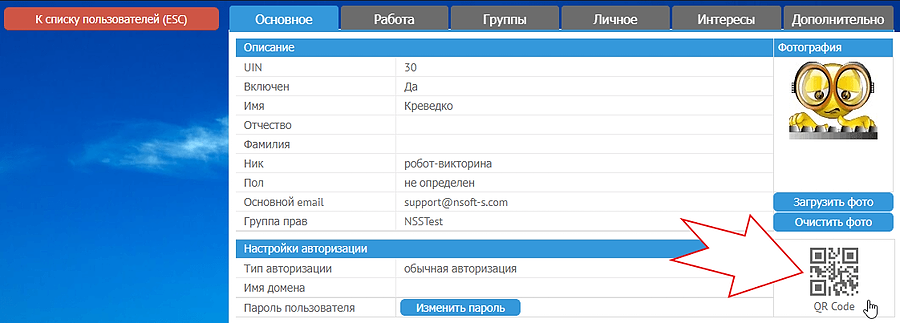
Либо указываете адрес вашего сервера вручную в настройках приложения. Звонки будут работать точно так же, как и в Windows или Linux-приложениях, даже немного быстрее. Ссылки на Google Play, App Store и Huawei AppGallery есть на официальном сайте:
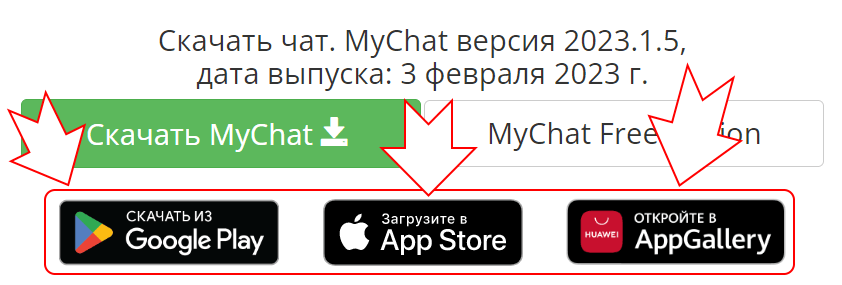
Корпоративный голосовой чат для macOS
Если у вас макбук, для него тоже есть MyChat. Внешне он такой же, как для Linux и немного напоминает Slack (картинка взята с официального сайта):
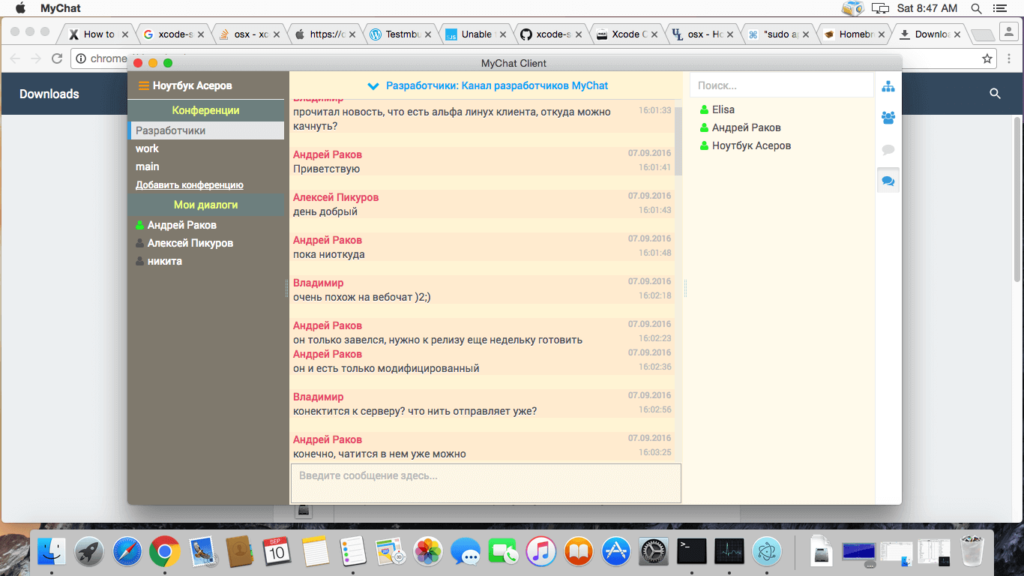
Здесь точно так же работают звонки, и для этого ничего дополнительно настраивать не надо. За счёт хорошего железа и микрофонов качество звука будет на высоте, часто даже лучше, чем на бюджетных Windows-ноутбуках.